Desconectar remotamente do iCloud em navegadores
Entrou na sua conta do iCloud no computador de algum amigo e esqueceu de sair quando terminou de usar? Não precisa se desesperar, a Apple permite desconectar remotamente do iCloud pelo site oficial. Usando essa opção você se desconecta de todas as sessões do iCloud que ainda estiverem ativas em outros navegadores da web.
Desconectar remotamente do iCloud em navegadores
Desconectando remotamente navegadores do iCloud
Faça login na sua conta do iCloud https://www.icloud.com. Digite e-mail e senha depois clique na setinha para direita.
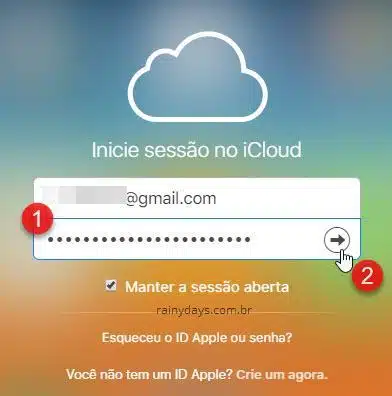
Se você tiver a verificação em duas etapas ativada, será preciso escolher como quer receber o código. Selecione o que preferir.
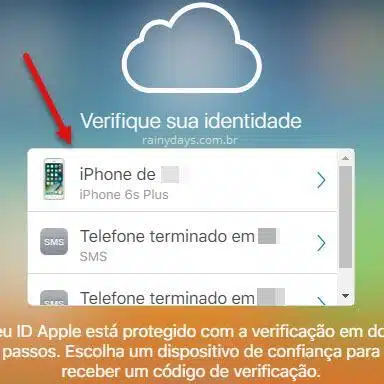
Digite o código de segurança, ele irá fazer login automaticamente depois que digitar.
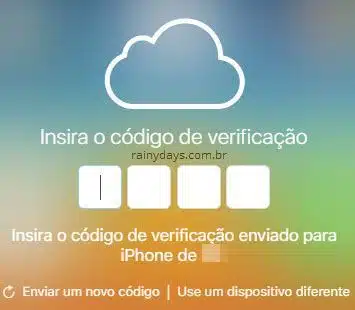
Selecione se quer ou não confiar neste navegador. Assim você não precisará mais digitar o código de segurança quando fizer login no iCloud por ele.

Clique na setinha do lado direito do seu nome no canto superior direito e selecione “Ajustes do iCloud”.
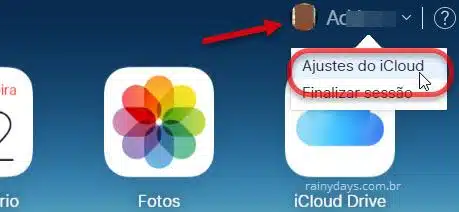
Desça na página até o final, você irá ver o campo “Avançado” com várias opções diferentes. Clique em “Finalizar sessão de todos os navegadores”.
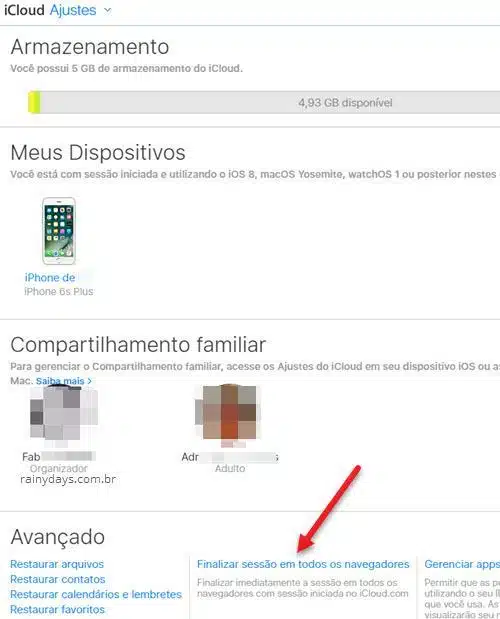
Confirme clicando em “Finalizar sessão”.

Pronto, você será desconectado de todos os navegadores que tiver usado para fazer login na sua conta.
Desconectando remotamente iCloud de dispositivos
É importante lembrar que a dica acima não desconecta de dispositivos que estiverem conectados, somente de navegadores em que você tenha usado para acessar sua conta. Se você quer bloquear sua conta de algum dispositivo, a melhor maneira é modificando sua senha da Apple ID. Assim caso a pessoa tente acessar seus dados, terá que digitar a nova senha e não vai conseguir usar sua conta. É importante frisar que depois de mudar a senha você não conseguirá mais encontrar o dispositivo usando o “Buscar iPhone”, será preciso reativá-lo novamente.
Para modificar sua senha entre em https://appleid.apple.com e clique em “Alterar senha” dentro da seção “Segurança”. Depois é só seguir os passos que aparecerem na tela.
